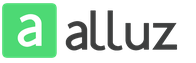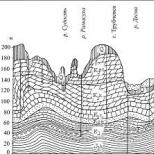Обновление интернет эксплорер 9. Обновляем браузер Internet Explorer до актуальной версии. Страница новой вкладки
PDF (пдф) - это формат, через который можно легко и удобно читать книги на компьютере. Он позволяет сохранить хорошее качество не только текста, но и изображений, поэтому часто используется в печатной продукции.
Если это просто электронная книга, которую читаешь для души, то никаких неудобств данный формат не вызывает. Но когда с таким документом приходится работать, для многих это может оказаться проблемой. Не очень понятно, как перевести его в обычный текст и, вообще, возможно ли это сделать без потери форматирования.
Сейчас мы рассмотрим наиболее простые способы перевода в Word с сохранением первоначального вида.
С помощью Microsoft Word 2013-2016
В последних версиях Microsoft Office приложение Word имеет встроенный инструмент для конвертирования pdf. Нужно просто открыть файл в этой программе, а дальше система сделает все сама.
1 . Нажимаем на кнопку «ФАЙЛ» в левом верхнем углу окна.
2 . Идем по пути Открыть → Компьютер и выбираем папку, где находится наш файл.

3 . Выбираем документ и жмем кнопку «Открыть».

Появится окно с предупреждением, которое можно не читать и сразу жать кнопку «ОК».

Вот и всё! Теперь документ можно редактировать и сохранить в обычном формате doc или docx.
Правда, разрывы страниц расположены не в тех местах, что в исходном файле, но это как-нибудь можно пережить. Главное, все таблицы и списки доступны для редактирования.

Через Adobe Reader или Foxit Reader
Если у вас старая версия MS Word, но зато есть программа Adobe Acrobat Reader или Foxit Reader (в одной из них обычно и открываются все pdf файлы), тогда конвертировать можно с помощью нее.
1 . Открываем файл в Adobe Reader или Foxit Reader и копируем нужный фрагмент документа.
Обычно достаточно просто открыть файл и он сразу же запустится в одной из этих программ (вверху будет написано, в какой именно).


Для копирования всего текста в Adobe Reader нажимаем вверху на «Редактирование» и выбираем «Копировать файл в буфер обмена».

В Foxit Reader для переноса всего текста нужно нажать на «Главная» вверху, щелкнуть по иконке буфера обмена и выбрать «Выделить все». Затем опять щелкнуть по иконке и выбирать «Копировать».

2 . Создаем документ в Ворде. Для этого щелкаем на свободном любом месте Рабочего стола правой кнопкой мыши и выбираем пункт Создать → Документ Microsoft Office Word.

А можно просто открыть программу через Пуск → Все программы → Microsoft Office → Microsoft Office Word.
3 . Вставляем в документ тот фрагмент, который мы скопировали из pdf файла. Для этого щелкаем правой кнопкой мыши по листу и в контекстном меню выбираем пункт «Вставить».

В итоге получаем тот же текст, но с возможностью редактирования. Правда, часто он добавляется с немного измененным форматированием и без изображений.

Минусы
- Если документ большой, вставка происходит очень медленно или Ворд просто намертво виснет. А, бывает, даже небольшой текст не вставляется. Выход: выделять/копировать/вставлять по частям.
- Не копируются изображения. Выход: делать их скриншоты, нажав на клавишу клавиатуры Print Screen, после чего вставлять в Ворд (правая кнопка - Вставить). Но придется еще обрезать и менять размер полученной картинки.
- Иногда форматирование страдает очень сильно: шрифты, размер букв, цвета и т. д. Выход: править текст вручную.
Резюме: с обычным текстом такой вариант вполне допустим, но если в документе есть еще и таблицы, списки, изображения, лучше конвертировать другими способами.
Онлайн-сервисы для конвертирования пдф в ворд
Программы для распознавания текста:
ABBYY FineReader (платная)
WinScan2PDF (бесплатная)
После продолжительного тестирования компания Microsoft Corporation выпустила финальную версию своего бесплатного интернет-браузера - 9. Данная версия , благодаря своей полной интеграции с ОС Windows 7, позволяет с легкостью и комфортом просматривать веб-страницы. Одной из особенностей данного выпуска является простой и понятный интерфейс, позволяющий пользователю не отвлекаться на различные дополнительные панели и всецело заострить свое внимание на содержимом интернет-страниц. Стоит так же отметить следующие функции Internet Explorer 9: аппаратное ускорение для графики и текста, значительно ускоряющее работу с интернет-контентом; улучшенная работа с вкладками; многофункциональная адресная строка; ненавязчивая панель уведомлений; диспетчер загрузки; Chakra – новый обработчик jvascript; полноценная поддержка HTML5, SVG, CSS3, ECMAScript5 и DOM; средства разработчика – функция F12. И хоть количество пользователей, пользующихся Internet Explorer, в последнее время снижается за счет увеличения аудитории пользователей других браузеров - , и , возможно, данная версия IE вернет себе потерянные позиции.

Основные возможности Internet Explorer 9:
- Аппаратное ускорение для графики и текста
Для отображения текста, видео и графики на веб-страницах Internet Explorer 9 использует аппаратное ускорение, в результате чего веб-сайт может работать так же быстро, как обычное Windows-приложение, установленное непосредственно на компьютере, обеспечивая при этом плавное воспроизведение видео высокой четкости, отображение изображений большего размера и сделать веб-сайт в целом более отзывчивым при взаимодействии с пользователем. Новый обработчик jаvascript, умеющий задействовать несколько ядер у современных многоядерных процессоров, также способствует повышению скорости работы Internet Explorer 9, что в совокупности с мощными графическими возможностями операционной системы Windows 7 подарит вам совершенно новые ощущения от пребывания в Сети.- Простой и понятный интерфейс
Очень часто сайты представляют собой полноценные веб-приложения со своей собственной навигацией, функцией поиска, извещениями о новом контенте, и именно на эти элементы, а не управляющие элементы браузера, привыкли полагаться пользователи. В связи с этим был упрощен и усовершенствован интерфейс пользователя Internet Explorer 9, который улучшает качество восприятия веб-сайтов. Элементы управления переходами между веб-страницами браузера упрощены и упорядочены с учетом частоты их использования. Кнопка перехода назад стала крупнее, адресная строка и поле поиска совмещены в одну общую адресную строку, а несколько меню из предыдущих версий браузера Internet Explorer объединены в одно меню. Результат в окне браузера будет отображаться лишь то, что нужно для просмотра Интернета сейчас.- Интеграция с Windows 7
Благодаря полной интеграции в среду Windows 7 браузер Internet Explorer 9 позволяет пользователям максимально эффективно использовать данную ОС для комфортного просмотра веб-страниц. Так при помощи функции «закрепления» пользователь можете получить доступ к своим любимым веб-сайтам непосредственно из панели задач Windows, не открывая браузер заранее. Помимо возможности закрепить любой веб-сайт на панели задач, Internet Explorer 9 предоставляет возможность интеграции веб-сайтов в Windows посредством списков переходов и элементов управления в эскизах предварительного просмотра. Списки переходов позволяют перейти к сайтам, которые вы посещаете каждый день без необходимости открывать перед этим сам браузер. Для использования этой функции просто щелкните правой кнопкой мыши по пиктограмме Internet Explorer в панели задач. В открывшемся меню вы увидите закрепленные веб-сайты, а также те сайты, которые вы посещаете чаще всего. Кроме того, из этого меню можно начать браузерную сессию в режиме конфиденциальности InPrivate, открыть пустую браузерную вкладку или закрыть окно браузера.- Страница новой вкладки
Теперь страница новой вкладки в Internet Explorer 9 отображает наиболее популярные веб-сайты и обеспечивает моментальный переход на них. Кроме того, специальный индикатор показывает, насколько часто пользователь посещал данный сайт. Для удобной идентификации используются пиктограмма и основной цвет самого сайта. На странице новой вкладки также можно открыть заново недавно закрытые вкладки или прошлую браузерную сессию, сбросить значения индикаторов посещаемости или перейти в режим конфиденциальности InPrivate.- Улучшенная работа с вкладками
В Internet Explorer 9, по умолчанию, вкладки отображаются справа от адресной строки. Для отображения вкладок отдельно под адресной строкой необходимо щелкнуть правой кнопкой мыши в свободном поле справа от кнопки Создать вкладку и выбрать команду Отображать вкладки под адресной строкой. При работе с вкладками пользователь имеет возможность перемещать их для группировки, как в пределах одного окна, так и между окнами. Когда открыто много вкладок, можно потерять массу времени и усилий, особенно если нужно вернуться назад и найти уже открытые веб-сайты. В браузере Internet Explorer 9 связанные вкладки обозначены одним цветом, что позволяет с легкостью поддерживать порядок при просмотре большого количества веб-страниц. Если для выполнения определенной задачи нужно просматривать несколько веб-страниц одновременно, можно использовать перемещаемые вкладки вместе с функцией Snap. Это отличный способ одновременного просмотра нескольких веб-страниц.- Многофункциональная адресная строка
Функции поиска и навигации объединены в Internet Explorer 9 в виде адресной строки под названием One Box. Чтобы осуществить поиск, достаточно ввести запрос непосредственно в адресную строку, при этом появятся визуальные подсказки. В нижней части выпадающего меню адресной строки находятся настройки, с помощью которых можно переключиться между различными поисковыми машинами Интернета или добавить новые. Для защиты конфиденциальной информации в Internet Explorer предусмотрена возможность для пользователя выбирать какая информация будет передаваться поисковым машинам. В выпадающем меню адресной строки можно включить или отключить функцию предложения поисковых вариантов. Если эта функция включена, текст по мере ввода будет передаваться поисковой машине Интернета.- Ненавязчивая панель уведомлений
Все служебные сообщения, возникающие в процессе работы Internet Explorer 9, теперь выводятся в максимально ненавязчивой форме в специально отведенной для них области, расположенной в нижней части окна браузера. Эти сообщения, например, вопрос о необходимости сохранения пароля или скачивании файла, сформулированы предельно понятным и простым языком. Кроме того, пользователю вовсе не обязательно выполнять какое-либо действие для того, чтобы продолжить просмотр сайта. Строка уведомлений становится заметной только тогда, когда требуется привлечь внимание пользователя, и никоим образом не препятствует перемещению по веб-страницам.- Диспетчер загрузки
Браузер Internet Explorer 9 оснащен встроенным средством для доступа, мониторинга и работы с загружаемыми файлами - диспетчером загрузки. Это единая программа, которая позволяет просматривать состояние загрузок, отображать сведения об их возможной потенциальной опасности, обеспечивать полную проверку безопасности загруженных файлов, а также показывать расположение загруженных файлов.- Chakra – новый обработчик jvascript
Новый обработчик jvascript под названием Chakra оптимизирован под работу на многоядерных процессорах. Исполняя jvascript-код в режиме интерпретации на одном процессорном ядре, он одновременно компилирует другой фрагмент этого кода на втором ядре в фоновом режиме. После этого Chakra переключается на исполнение скомпилированного кода, который работает значительно быстрее. Фоновая компиляция и прочие инновации привели к тому, что Internet Explorer 9 показывает отличные результаты в популярных тестах производительности jvascript, таких как WebKit.- Полноценная поддержка HTML5, SVG, CSS3, ECMAScript5 и DOM
Полноценная поддержка HTML5, SVG, CSS3, ECMAScript5 и DOM обеспечивает веб-разработчиков единым набором средств для создания совместимых веб-страниц, таких которые будут отображаться и функционировать совершенно одинаково в любом современном браузере. Поддержка всех этих стандартов встроена и в новый браузер Internet Explorer 9. Объединив результаты всей предыдущей работы по внедрению возможностей HTML5 в , новая версия браузера дополняет их целым рядом новых функций. Например, поддержка новых элементов Video и Audio позволяет веб-странице воспроизводить видео и аудио без использования дополнительного плагина. Иными словами, разработчик может вставить видео- или аудиоклип в веб-страницу так же легко, как и обычное изображение. Еще один новый элемент, Canvas, предназначен для вывода динамичной графики с использованием аппаратного ускорения посредством Windows и видеокарты. И, наконец, поддержка программных функций для обработки выделенных фрагментов текста и улучшенные механизмы синтаксического анализа HTML-кода облегчают написание HTML-страниц.- Средства разработчика – функция F12
Internet Explorer 9 содержит встроенный инструментарий разработчика, который облегчит работу по созданию прототипов, тестированию и отладке веб-страниц путем внесения изменений в их код и просмотра результата непосредственно в самом браузере. В новой версии Internet Explorer реализована функция переключения агента пользователя, инспектор сетевого трафика, улучшенный профайлер jvascript и встроенная поддержка новых веб-стандартов. Для доступа к этому инструментарию достаточно нажать на клавишу F12.Внимание:
Internet Explorer 9 можно установить только на операционные системы Windows Vista и 7. Если вам нужна версия для Windows XP воспользуйтесь .Internet Explorer 9 выпущен в начале 2011 года эксклюзивно для Windows Vista. Майкрософт на тот момент продолжала развивать собственный обозреватель интернета, не совсем успешно конкурирующий с аналогами от других разработчиков.
Многие пользователи предпочитали другие браузеры, считая, что они быстродейственней и безопасней. По большей части это правда. Но у IE9 имелись свои достоинства, программа заметно улучшилась относительно восьмой версии.
Особенности браузера
Первым отличием, что сразу бросается в глаза, является интерфейс. Внешний облик программы сильно упрощен, если сравнивать с IE8. Элементы взаимодействия упорядочены в соответствии с логикой, их нахождение стало более понятным на интуитивном уровне. Например, меню «Сервис»
(возможен вызов сочетанием клавиш Alt + X) содержит в себе пункты изменения масштабов страницы, печати и аналогичные функции, связанные единой тематикой.
Вместо закладок также выступает система избранного. Управление содержимым выполняется в специальной панели, размещенной в правом блоке экрана.
Возможно закрепление сайтов на панели задач, чтобы к ним всегда имелся быстрый доступ. Иконки для их вызова в таком случае будут находится рядом с меню «Пуск» .
Теперь в Internet Explorer доступна функция поиска напрямую из адресной строки. Нет необходимости каждый раз открывать специальный сервис. Достаточно просто задать стандартную поисковую систему в настройках.
Нет необходимости каждый раз открывать специальный сервис. Достаточно просто задать стандартную поисковую систему в настройках. Изначально используется MSN
- ресурс от Майкрософт. Но его можно сменить на любой другой, например, популярный в России Яндекс.
Изначально используется MSN
- ресурс от Майкрософт. Но его можно сменить на любой другой, например, популярный в России Яндекс.
Из адресной строки можно сразу же вывести топ поисковой выдачи и перейти непосредственно на сайт из списка. Также доступен стандартный способ, при котором загружается целиком страница с результатами.
Пользователь может настроить IE таким образом, что программа будет самостоятельно дополнять поисковый запрос. В таком случае будет работать предиктивная система ввода.
Теперь в Интернет Эксплорер встроено антивирусное средство, которое проверяет загружаемые файлы в Интернете. Если в скачанном документе обнаружен вредоносный код, система предупредит об этом.
Расширены возможности встроенного диспетчера загрузок
. Теперь процесс скачки можно приостанавливать, возобновлять, а также останавливать. Присутствует пункт меню, открывающий папку, где лежат файлы.
Присутствует пункт меню, открывающий папку, где лежат файлы.
Усовершенствована работа со вкладками. Одно окно браузера может вмещать в себе десяток вкладок. При этом можно в любой момент открыть дополнительное. Это удобная функция, позволяющая разделить и упорядочить ту информацию, которую просматривает пользователь в данный момент.
В IE присутствует панель уведомлений . Там отображаются сообщения о состоянии работы браузера. Например, уведомление об окончании загрузки файла или наличии в нем вредоносного кода.
Раньше информационный блок был неудобным. Работа Интернет-браузера прерывалась до тех пор, пока пользователь не подтвердит какую-либо информацию. Теперь оповещения приходят в ненавязчивом режиме, не мешают работе человека в Сети.
Скачать браузер
На тот момент, когда браузер вышел, полноценная поддержка XP прекратилась. Майкрософт активно развивала новую версию операционной системы - Виндовс Vista. Поэтому загрузка IE9 возможна только для нее.
Важная информация: если вам предлагают установить его на сторонних сайтах с расширенной совместимостью - не ведитесь. Это обман, в результате компьютер будет заражен вирусом. Никакими способами получить интернет эксплорер 9 для Windows XP не выйдет. Единственный вариант - обновление системы до поздних версий.
Спустя два года после того, как в свет вышла восьмая версия браузера Internet Explorer, компания Microsoft, наконец, выпустила следующую версию данного приложения - девятую. Этот обновленный веб-обозреватель отличается от своих предшественников значительно увеличенной скоростью работы, улучшенным интерфейсом, новым функционалом и простотой использования. Убедитесь в этом лично, ведь вам доступно бесплатно скачать Интернет Эксплорер 9 для Виндовс 7 на русском 64 бит / 32 бит и других ОС, после чего быстро инсталлировать приложение.
Internet Explorer был специально создан программистами для пользователей ОС Windows, которая на сегодняшний день пользуется огромной популярностью. Ядром этого браузера является очень редкий движок, который называется Trident. В любой Виндовс - особенно XP, Vista - данное программное обеспечение является одним из основных, что и делает его популярным среди не особо требовательных пользователей.
Было время, когда в данном браузере нельзя было даже просматривать несколько вкладок сразу. А скорость была на столько мала, что пользователь успевал совершить массу иных дел, прежде, чем дождется загрузки необходимой ему странички. Все это дало возможность таким программам, как Mozilla и Opera, вытеснить Internet Explorer и стать лидерами. Хорошо, что корпорация Microsoft не опустила руки и вовремя произвела работы по улучшению Trident, да и самого софта в целом. Это издание, которое было переведено в русскую версию, Интернет Эксплорер очень быстро стала пользоваться популярностью и смогла составить хорошую конкуренцию ранее вырвавшимся в лидеры браузерам Mozilla и Opera.

Возможности Internet Explorer 9
Как же изменилась программа и в чем ее улучшения? Дизайн девятой версии браузера практически не отличается от своих предшественников. Все, как и прежде, в серо-голубом цвете. Стартовая страничка имеет улучшенные возможности. Она теперь предлагает пользователю ряд действий, которые он может совершить на свой выбор.
- Возможность запуска закрытых вкладок.
- Переход в режим скрытого просмотра.
- Работа с текстами и поиском.
- Стандартная адресная строка.
Стоит выделить так же, что адресная строка теперь тоже обладает рядом своих возможностей. Допустим, если вы начнете вводить доменное имя, то Интернет Эксплорер выдаст вам ряд сайтов, которые вы ранее уже посещали. А когда вы начнете вводить запрос в поисковую строку, браузер автоматически отправит его в поисковую систему и предложит вам самые популярные варианты. Оптимизация под русский язык делает эту задачу еще проще и легче. Еще одним отличительным дополнением обновленного программного обеспечения является окрашивание, а затем объединение связанных между собой вкладок.
То есть, когда вы будете открывать в новой вкладке какую-либо ссылку, которую вы нашли на сайте, то и сайт и вкладка будут окрашены в один и тот же цвет. Благодаря этому можно очень легко отследить путь, по которому была найдена та или иная информация. Это дополнение уже получило положительную оценку со стороны многих вебмастеров и продвинутых пользователей.

Вывод
Хоть девятая версия браузера Internet Explorer по своим функциям практически и не отличается от других аналогичных приложений, но все же парочка минусов в данном софте все же найдется. Во-первых, в обновленной версии программы отсутствуют плагины ускорители. А во-вторых, в ней нет еще и тех плагинов, которые блокируют рекламу. Из всего выше сказанного можно сделать вывод, что последняя русская версия браузера Internet Explorer 9 является сильным конкурентом для таких приложений, как Mozilla и Opera, хотя и имеет ряд недоработок. А для новичков и тех, кому не мешает разного рода реклама, он вообще станет одним из лучших вариантов для их работы в Интернете.
Обновлено до 9 Final!
Internet Explorer — это очередная версия наиболее распространенного веб-браузера в мире, созданного для удобства работы пользователей в Интернете. IE является более быстрым, простым и безопасным в работе и оптимизирует возможности разработчиков и пользователей при работе с веб-службами. Кроме того, новые функциональные возможности Internet Explorer предлагают более быстрые, простые и безопасные способы навигации по веб-страницам.
Улучшения браузера Internet Explorer касаются как видимых, так и невидимых компонентов. Браузер Internet Explorer 9 обладает упрощенным дизайном, более интуитивной навигацией, а также множеством новых функций, ускоряющих просмотр веб-страниц. Кроме того, для выполнения какого-либо действия вам понадобится открывать меньше диалоговых окон. Функции, подобные закрепленным сайтам, позволяют закрепить избранный веб-сайт на панели задач и получать к нему доступ одним щелчком мыши. Другие функции, например аппаратное ускорение, обеспечивают общее ускорение просмотра веб-страниц. При использовании браузера Internet Explorer 9 веб-сайты становятся больше похожи на ежедневно используемые на компьютерах программы.
Основные достоинства IE9 заключаются в следующем:
* Упрощенный дизайн
* Закрепленные сайты
* Диспетчер загрузки
* Улучшенные вкладки
* Страница новой вкладки
* Поиск в адресной строке
* Панель уведомлений
* Советник по производительности надстроек
* Аппаратное ускорение
* Защита от слежения
* Фильтрация ActiveX
Internet Explorer 9: пять новых возможностей
1. HTML5
2. Ориентация на Веб
3. Повышенная производительность
4. Закрепленные сайты
5. Отрывные вкладки
HTML5. Internet Explorer 9 создан с расчетом на поддержку современной версии языка HTML5. В стремлении дать разработчикам возможность использовать в Интернете одну и ту же разметку мы добавили множество новых функций на базе HTML5, CSS3, DOM L2 и L3, SVG, ECMAScript5 и т.п., которые предполагают аппаратное ускорение и соответствуют стандартам. Кроме того, мы передали много новых тестов для HTML5, CSS3 и DOM в W3C и принимаем активное участие в работах по стандартизации.
Новые функции HTML5 с аппаратным ускорением включают поддержку элементов video и audio, которые обеспечивают воспроизведение внедренного видео- и аудиоконтента без необходимости установки надстроек. Элемент canvas обеспечивает динамическое построение графических изображений за счет аппаратного ускорения средствами Windows и графической карты. Несколько новых модулей CSS3 расширяют границы творчества веб-дизайнеров, а API DOM означает большую гибкость для разработчиков сайтов.
Ориентация на веб
Новая панель навигации Internet Explorer 9 значительно упрощает восприятие сайтов. Рамка браузера не перегружена навигационными элементами и по сравнению с другими браузерами оставляет больше места для самого сайта.
Средства навигации Internet Explorer 9 созданы с учетом часто используемых функций и тоже упрощены. Кнопка возврата на предыдущую страницу стала больше, адресная строка и поле поиска объединены в одну адресную панель, которая обеспечивает защиту личных данных пользователя, а многочисленные меню, присутствующие в прежних версиях Internet Explorer , объединены в одно. Теперь пользователь видит только то, что нужно для навигации.
Производительность. Новые графические возможности и повышенная производительность Internet Explorer 9 создают основу для насыщенного и реалистичного восприятия. Текст, видео и изображения воспроизводятся с аппаратным ускорением, за счет чего веб-сайты работают так же быстро, как и установленные на компьютере программы.
Видео высокой четкости воспроизводится без рывков, графика становится более четкой и воспроизводится без задержек, цвета реалистичны, а сайты как никогда интерактивны.
Благодаря усовершенствованиям подсистем, например, новому механизму Chakra Engine, веб-сайты и приложения загружаются быстрее и быстрее реагируют на действия пользователя.
Закрепленные сайты. К закрепленным сайтам можно переходить прямо из панели задач Windows, не открывая Internet Explorer . Закрепить сайт можно за считанные секунды: щелкните значок булавки в адресной строке или щелкните значок сайта на новой вкладке и перетащите его на панель задач. Вот и все. Если сайт закреплен, для него выводится свой значок, отдельный от Internet Explorer . Теперь от любимого сайта вас отделяет лишь один щелчок.
Эта функция ставит в центр внимания сайт, а не браузер. Закрепленные сайты органично интегрируются в систему навигации Windows 7. Для каждого такого сайта есть возможность предварительного просмотра на панели задач и список перехода. Таким образом, работа с такими сайтами - столь же проста и привычна, как и с другими приложениями Windows.
Отрывные вкладки и Windows Aero Snap. Зачастую для выполнения задачи приходится открывать несколько веб-страниц или окон. Расширенные вкладки в сочетании с функцией Windows Aero Snap позволяют быстро вывести на экран сразу два сайта или две страницы. Для этого достаточно просто перетащить страницы к разным краям экрана, и сайты отобразятся рядом друг с другом. Воспроизведение содержимого сайтов и видео при этом не нарушается.
Операционная система
: Windows® 7 x86
Язык интерфейса
: Русский
Год выхода
: 2011
Размер
(exe): 17.8 MB
Лекарство
: Не требуется